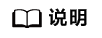通过关联团队添加成员
如果账号中有多个项目需要添加同一批成员时,可以将这些成员作为一个团队关联到项目中。
操作流程
|
步骤 |
说明 |
|---|---|
|
拥有Tenant Administrator角色权限的用户,完成新建团队操作。如果已有团队,请忽略此步骤。 |
|
|
在CodeArts项目中,拥有“通用权限 > 角色 > 成员设置”权限的用户完成关联团队操作。通过项目中的“设置 > 权限管理”页面可以查看各角色在本项目中拥有的权限。项目成员如何查看/获取需要的操作权限? |
步骤一:新建团队
- 进入CodeArts首页。
- 登录CodeArts控制台,单击
 ,根据需要选择已开通CodeArts的区域。
,根据需要选择已开通CodeArts的区域。 - 单击“前往工作台”。
如果当前账号采用的是历史计费模式(详情请参见历史计费模式说明),则单击“立即使用”。
- 登录CodeArts控制台,单击
- 在导航栏中单击用户名
 ,选择“租户设置”。
,选择“租户设置”。 - 在导航栏中依次选择“通用设置 > 成员管理”,进入成员管理页面。
- 选择“团队视图”页签,单击“新建”。
- 在弹框中输入团队名称、勾选用户,单击“下一步”。
其中,团队名称支持中文、英文、数字、空格、“()”、“[]”、“-”、“_”、“~”、“.”、“&”,不超过200个字符。
图1 新建团队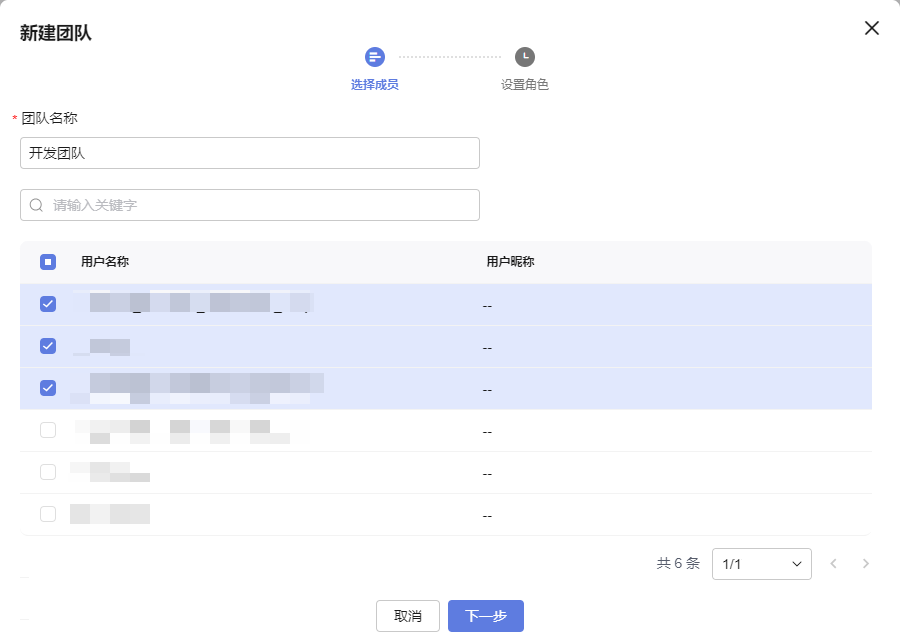
- 根据需要为每个成员设置项目角色,单击“确定”。
添加成功后,页面中显示新增的团队名称。单击团队名称,列表中显示团队成员。
步骤二:关联项目与团队
- 进入CodeArts首页。
- 登录CodeArts控制台,单击
 ,根据需要选择已开通CodeArts的区域。
,根据需要选择已开通CodeArts的区域。 - 单击“前往工作台”。
如果当前账号采用的是历史计费模式(详情请参见历史计费模式说明),则单击“立即使用”。
- 登录CodeArts控制台,单击
- 单击目标项目名称,进入项目。
- 在导航中依次选择“设置 > 成员管理”。
- 选择“团队视图”页签,单击“关联”。
- 在弹框中选择需要关联的团队,单击“确定”。
关联成功后,“租户团队”中显示关联的团队,单击团队名称,列表中显示团队成员。
选择“成员视图”页面,列表中显示所关联的团队成员。